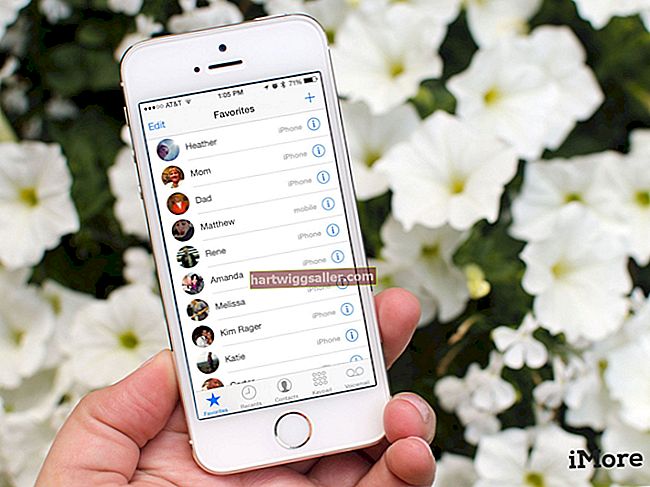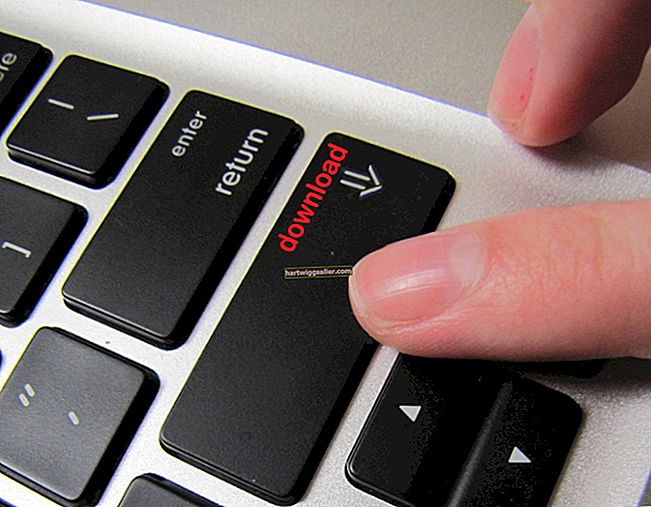L'aplicació iCal que ve amb OS X d'Apple pot gestionar les mateixes funcions de calendari que Google Calendar, però al vostre sistema local. La sincronització amb el vostre compte de Google ja està integrada al programa iCal i us permet afegir esdeveniments nous, suprimir esdeveniments, moure esdeveniments de la carpeta local al vostre calendari de Google i gestionar esdeveniments en diversos calendaris de Google. Els esdeveniments només se sincronitzaran entre els dos calendaris quan estigueu en línia; mentre podeu gestionar esdeveniments sense connexió, no s'actualitzaran fins que no connecteu.
1
Obriu iCal. Si no el teniu fixat al moll, escriviu "iCal" a la barra Spotlight o obriu la carpeta "Aplicacions" i feu doble clic a "iCal".
2
Feu clic a "iCal" a la barra de menú i seleccioneu "Preferències". També podeu obrir les vostres preferències fent clic a les tecles d'ordre i de coma alhora.
3
Seleccioneu "Comptes" i feu clic al signe més petit a l'extrem inferior esquerre de la finestra. Seleccioneu "Google" al menú desplegable "Tipus de compte" i empleneu l'adreça de Gmail associada al vostre compte de calendari. Introduïu la vostra contrasenya i feu clic a "Crea". Això sincronitzarà automàticament el calendari de Google Home amb iCal.
4
Trieu el vostre compte de Google a la barra lateral dels comptes i feu clic al botó "Delegació" directament a sobre de la configuració del compte. Trieu qualsevol dels altres calendaris de Google que vulgueu sincronitzar. Tanqueu la finestra de preferències.
5
Feu clic amb el botó dret a qualsevol esdeveniment del calendari local que vulgueu moure al calendari de Google. Trieu el calendari de Google al qual voleu moure l’opció del menú "Calendaris". Un cop traslladats als vostres calendaris de Google, totes les modificacions i addicions se sincronitzen automàticament i es poden veure al lloc web de Google Calendar. Trieu diversos esdeveniments mantenint premuda la tecla d'ordre mentre seleccioneu els esdeveniments.
6
Afegiu esdeveniments al vostre calendari de Google seleccionant el calendari al tauler esquerre i fent clic amb el botó dret a la data on el voleu crear.